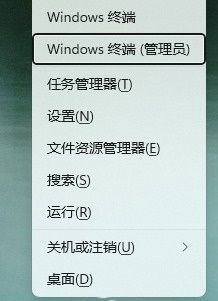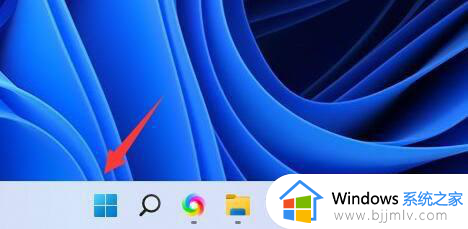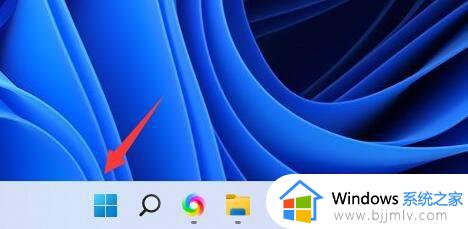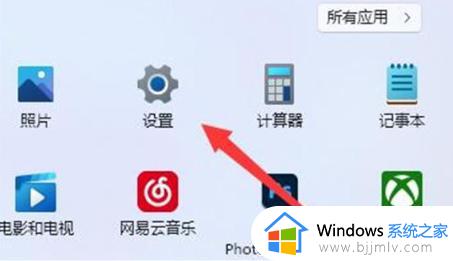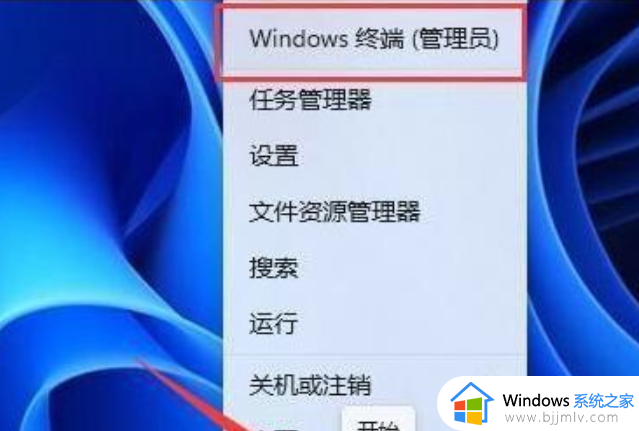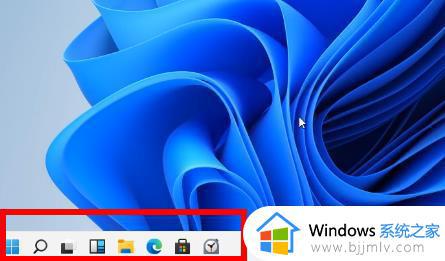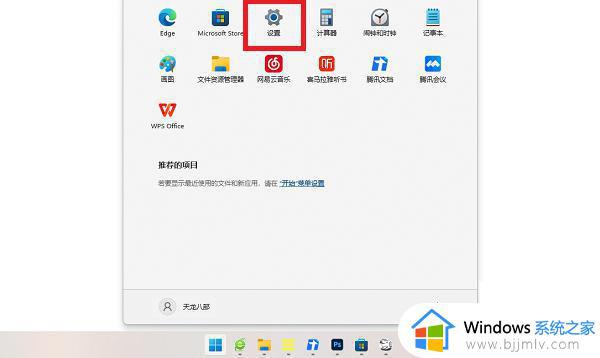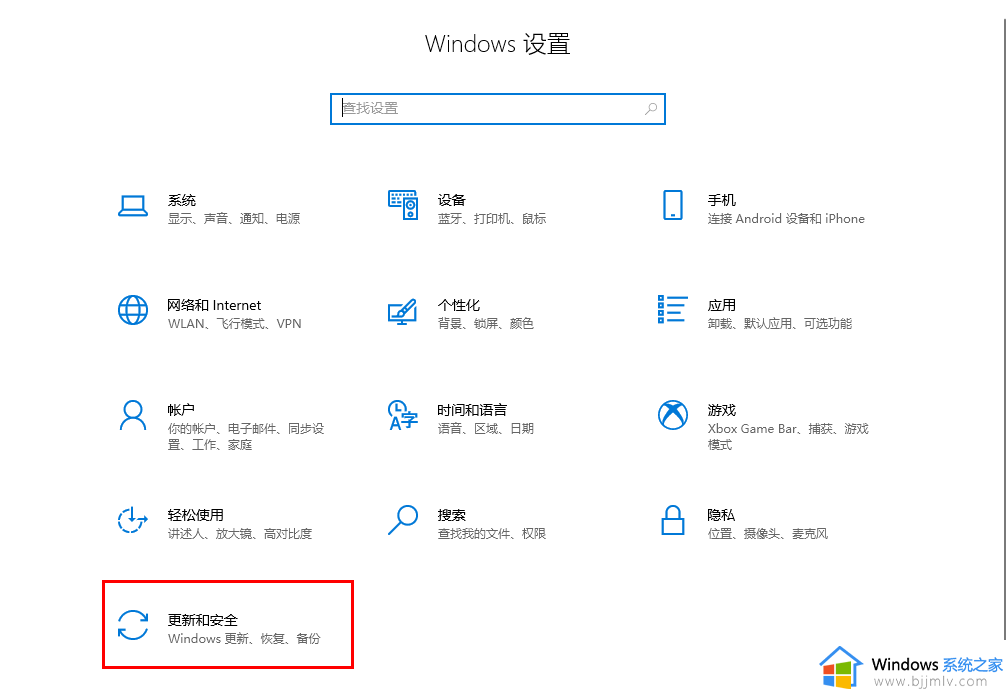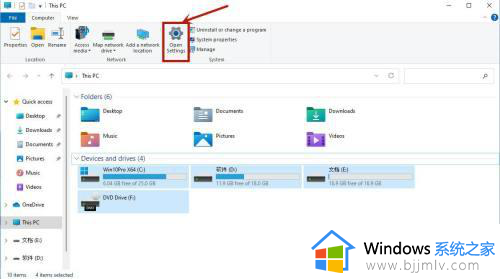windows11商店怎么设置中文 windows11商店设置中文详细步骤
更新时间:2024-05-20 10:01:54作者:run
在windows11系统中,应用商店一个非常重要的应用程序,它提供了许多优质的应用程序和游戏供用户下载安装,有些用户可能希望将windows11商店的显示语言设置为中文,那么windows11商店怎么设置中文呢?在本教程中,我们将教您windows11商店设置中文详细步骤。
windows11商店中文设置教程:
1、打开开始设置,找到时间和语言 - 语言&区域。
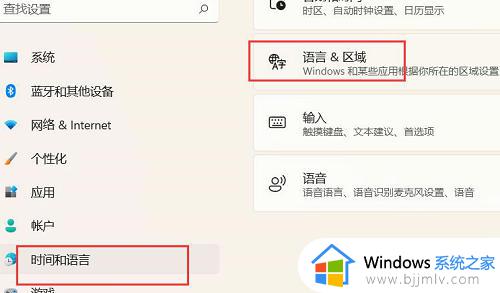
2、找到“首选语言”设置, 并且把中文简体,上移到第一位置。
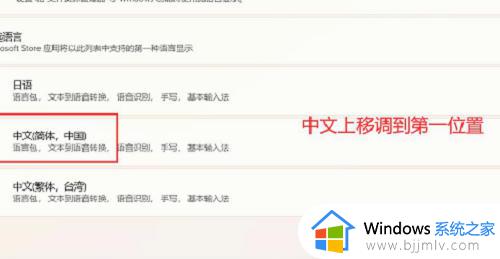
3、关掉应用商店,重新打开就是中文的了。
以上就是windows11商店设置中文详细步骤的全部内容,如果有不了解的用户就可以按照小编的方法来进行操作了,相信是可以帮助到一些新用户的。